Uloga upravitelja lozinki je spremiti vaše lozinke i pomoći vam da ih učinkovitije upravljate. Nažalost, mnogi su se korisnici ponekad žalili na 1Password ne uspijeva spremiti svoje lozinke. Kada se to dogodi, alat također može prikazati sljedeću poruku o pogrešci " Nismo uspjeli doći do poslužitelja.” Ova se pogreška obično javlja kada vaša mrežna veza nije dovoljno jaka ili ste nedavno promijenili postavke računa. Pogledajmo kako možete popraviti ovu pogrešku u Chromeu.
Što učiniti ako 1Password ne može doći do poslužitelja
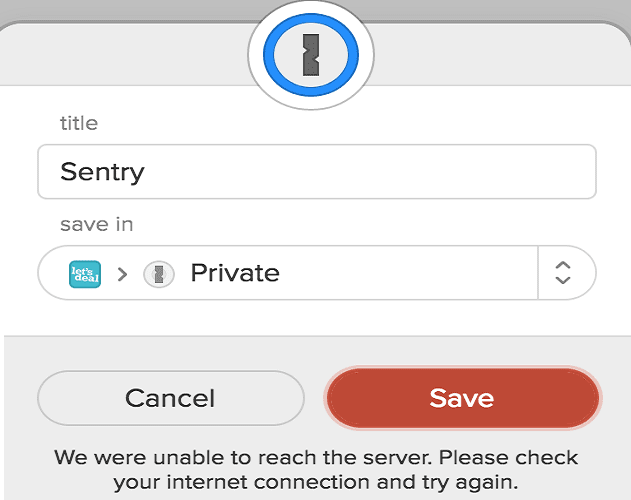
Provjerite što blokira vezu
Najprije pokušajte identificirati što blokira vezu 1Password. Onemogućite antivirusni, vatrozid i VPN i provjerite postoji li pogreška. Osim toga, onemogućite sva proširenja preglednika, osim 1Password, i pokušajte ponovno spremiti novu lozinku.

Ponovno pokrenite usmjerivač ili potpuno isključite uređaj ako to niste učinili jako dugo. Isključivanje usmjerivača pomaže vam da izbrišete sve one privremene datoteke koje bi mogle začepiti vezu.
Očistite predmemoriju i ažurirajte svoj preglednik
Ako na računalu koristite zastarjelu verziju preglednika, provjerite ima li ažuriranja. Instalirajte najnoviju verziju preglednika i provjerite može li 1Password sada spremiti vaše lozinke. Ako i dalje dobivate istu pogrešku veze s poslužiteljem, kliknite na izbornik preglednika, idite na Povijest i odaberite Izbrišite svoje podatke o pregledavanju. Izbrišite predmemoriju preglednika, osvježite karticu i pokušajte ponovno.

Dopusti sve kolačiće
Kako biste bili sigurni da 1Password može ispravno spremiti i upravljati vašom lozinkom, dopustite sve kolačiće trećih strana u vašem pregledniku. Ići Postavke, idite na Postavke web-mjestai odaberite Dopusti sve kolačiće pod, ispod Opće postavke.

Ponovno instalirajte 1Password
Ako greška odbije nestati, potpuno deinstalirajte 1Password. Kliknite na Chromeov izbornik, odaberite Više alata, ići Ekstenzije i pronađite 1Password. Odaberite proširenje i pritisnite Ukloniti dugme. Ponovno pokrenite Chrome i ponovno instalirajte proširenje.

Zaključak
Postoje slučajevi kada 1Password ne može doći do poslužitelja i ne uspijeva spremiti vaše lozinke. Da biste riješili ovaj problem, prilagodite postavke preglednika kako biste dopustili sve kolačiće i ažurirajte svoj web preglednik. Zatim privremeno onemogućite sva ostala proširenja, svoj antivirusni, vatrozid i VPN i provjerite blokira li neki od ovih alata 1Password. Jesmo li propustili neka rješenja? Ako ste pronašli druge metode za rješavanje ovog problema, podijelite svoje ideje u komentarima u nastavku.